调整iPhone屏幕亮度的方法非常简单,主要有以下三种方式:
1. 从“设置”中调整:打开“设置”应用,点击“显示与亮度”,通过滑动“亮度”滑块来调整屏幕亮度。
2. 使用控制中心:从屏幕右上角向下滑动(对于iPhone X及以上机型)或从底部向上滑动(对于iPhone 8及以下机型),找到亮度滑块进行调整。
3. 自动亮度调节:在“设置”中,进入“无障碍”选项,找到“显示与文字大小”,启用“自动亮度”,这样手机会环境光线自动调整亮度。
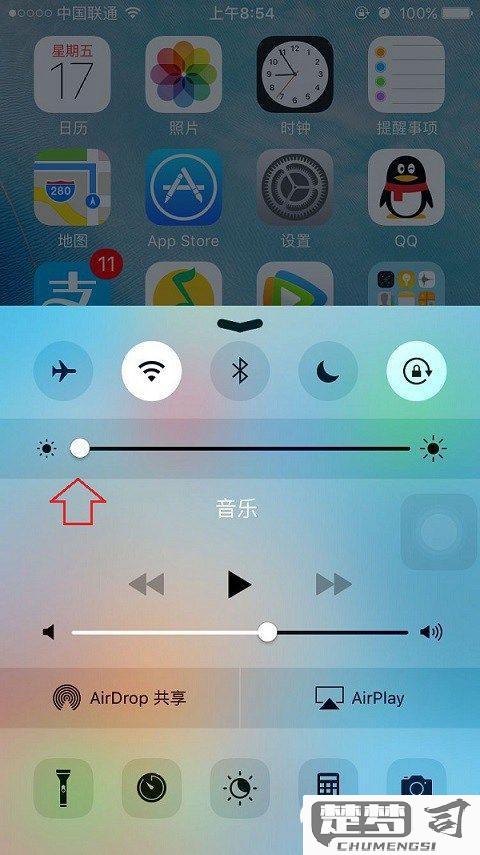
一、手动调整亮度
手动调整亮度是最直接的方式。用户可以通过“设置”或控制中心来实现。控制中心的亮度滑块不仅可以快速调整亮度,还可以在使用时随时进行微调,适应不同的环境光线。手动调节允许用户个人偏好设置亮度,确保视觉舒适度。
二、自动亮度调节
自动亮度调节是iPhone的一项智能功能,它通过前置摄像头感应环境光线的变化,自动调整屏幕亮度。这一功能非常适合在不同光照条件下使用,尤其是在户外或光线强烈的场合,能够有效保护眼睛,延长电池使用时间。用户可以在“无障碍”设置中轻松开启或关闭此功能。
三、夜间模式和低蓝光模式
除了亮度调节,iPhone还提供夜间模式和低蓝光模式。这些模式可以在夜间或低光环境中使用,降低屏幕的蓝光发射,减轻眼睛疲劳。用户可以在“设置”的“显示与亮度”中找到这些选项,确保在不间段内保持舒适的视觉体验。
FAQs
Q1: 如何快速打开控制中心调整亮度?
A1: 对于iPhone X及以上机型,从屏幕右上角向下滑动;对于iPhone 8及以下机型,从底部向上滑动即可打开控制中心,找到亮度滑块进行调整。
Q2: 自动亮度调节是否会影响电池续航?
A2: 启用自动亮度调节功能可以在一定程度上延长电池续航,因为它会环境光线自动优化屏幕亮度,避免在不必要的情况下消耗电力。
Q3: 夜间模式如何开启?
A3: 在“设置”中找到“显示与亮度”,启用“夜间模式”。你还可以设置定时开启,让手机在特定时间自动切换到夜间模式。
